Τα ολοκαίνουργια Windows 11 προσφέρουν μια βελτιωμένη εμπειρία για τους χρήστες υπολογιστών με την εμφάνιση που μοιάζει με MAC, τον εκλεπτυσμένο πίνακα ρυθμίσεων ή τη διεπαφή χρήστη. Μαζί με τη νέα εμφάνιση και τις βελτιωμένες λειτουργίες, προσφέρει επίσης μια ανανεωμένη σχεδίαση που καλύπτει το μενού Έναρξη που βρίσκεται στο κέντρο, τη γραμμή εργασιών, το κέντρο ειδοποιήσεων κ.λπ.
Μιλώντας για το Κέντρο ειδοποιήσεων, ακόμη και αυτό έχει μια ολοκαίνουργια σχεδίαση και τώρα είναι προσβάσιμο από το εικονίδιο ημερομηνίας και ώρας που βρίσκεται στο κάτω δεξιό άκρο της οθόνης, αντί για το Κέντρο ενεργειών κεντρικό σημείο. Αυτή η περιοχή θα εμφανίζει τυχόν ειδοποιήσεις που ελήφθησαν και το banner ειδοποιήσεων είναι ορατό για 5 δευτερόλεπτα και μετά εξαφανίζεται. Αυτή είναι η προεπιλεγμένη ώρα για το banner.
Όχι μόνο αυτό, αυτή η περιοχή εμφανίζει επίσης τον αριθμό των ειδοποιήσεων από διαφορετικές εφαρμογές και υπηρεσίες. Εάν λαμβάνετε πολλαπλές ειδοποιήσεις μόνο από μία εφαρμογή ή υπηρεσία, θα δείτε μέτρηση "1". Για παράδειγμα, εάν λαμβάνετε πολλά μηνύματα στο Skype, θα δείτε την ειδοποίηση "1" για το Skype. Εάν οι ειδοποιήσεις προέρχονται από δύο διαφορετικές εφαρμογές, θα δείτε τον αριθμό "2" και ούτω καθεξής.
Το καλύτερο μέρος είναι ότι μπορείτε επίσης να δείτε τις ειδοποιήσεις στην οθόνη κλειδώματος των Windows. Ωστόσο, εάν οι ειδοποιήσεις στο σύστημά σας είναι ενεργοποιημένες και δεν τις βλέπετε στην οθόνη κλειδώματος, το πιθανότερο είναι ότι οι ειδοποιήσεις είναι απενεργοποιημένες για την οθόνη κλειδώματος. Δείτε πώς μπορείτε να εμφανίσετε ειδοποιήσεις στην οθόνη κλειδώματος στα Windows 11.
ΔΙΑΦΗΜΙΣΗ
Τρόπος εμφάνισης ή απόκρυψης ειδοποιήσεων στην οθόνη κλειδώματος
Ναι, μπορείτε επίσης να επιλέξετε να εμφανίζονται οι ειδοποιήσεις στην οθόνη κλειδώματος του υπολογιστή σας με Windows 11 για την άνεσή σας. Ας δούμε πώς:
Βήμα 1: Πατήστε Windows Key and I μαζί για να ανοίξουν Ρυθμίσεις.
Βήμα 2: Κάντε κλικ στο Σύστημα από το αριστερό μενού και μετά κάντε κλικ στο Ειδοποιήσεις από τη δεξιά πλευρά.
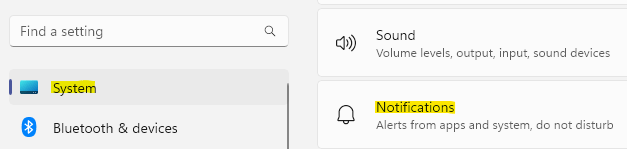
Βήμα 3: Στη συνέχεια, κάντε κλικ στο Ειδοποιήσεις και θα επεκταθεί.
Βήμα 4: Τώρα, επιλέξτε το πλαίσιο δίπλα Εμφάνιση ειδοποιήσεων στην οθόνη κλειδώματος επιλογή.
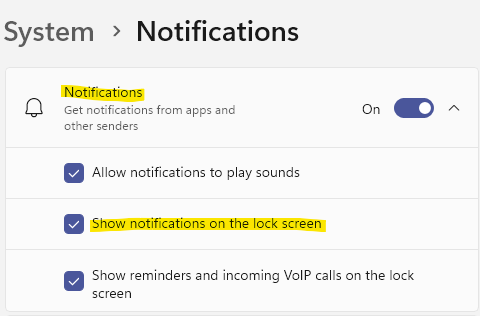
Μόλις τελειώσετε, κλείστε την εφαρμογή Ρυθμίσεις και ελέγξτε την οθόνη κλειδώματος του συστήματός σας και θα πρέπει τώρα να λαμβάνετε τις ειδοποιήσεις.
Βήμα 1 - Κατεβάστε το Restoro PC Repair Tool από εδώ
Βήμα 2 - Κάντε κλικ στην Έναρξη σάρωσης για να βρείτε και να διορθώσετε αυτόματα οποιοδήποτε πρόβλημα υπολογιστή.


